블로그 템플릿
블로그를 이제 막 개설해서인지 아직은 gatsby 프레임워크가 어떻게 동작하는지 파악하고 있는 단계다. 그러면서도 블로그 꾸미기는 빼먹을 수 없는데, 이는 역시 내가 프론트엔드 개발자이기도 하고 velog나 medium 같은 플랫폼보다 커스텀할 수 있는 폭이 넓은 gatsby를 기술 블로그로 선택한 이상 꾸미기는 선택이 아닌 거의 필수라고 생각한다.
첫 글에서도 언급했다시피 다른 개발자분들의 gatsby 블로그를 구경다니면서도 한 가지 의아했던 점 중 하나는, UI가 하나같이 매우 흡사하다는 점이었다. 상단에는 full-width의 top-fixed-header가 존재하고 바로 밑에는 자신의 프로필과 간단한 소개글, 그 밑에 포스팅이 나열되는 방식이었다. 이게 무슨 정해진 규칙같은 게 있는 건 지, 아니면 이런 형식으로 제공되는 템플릿이 있는 지는 모르겠는데 일단 나는 나만의 방식으로 꾸미기로 했다.
(나중에 알게된 사실인데, Jbee님이 배포하시는 gatsby-starter-bee가 있었다. 아마 내가 구경한 블로그의 상당수는 이를 fork한 것으로 보인다. 이 블로그도 fork해서 만드는 걸 고려해보긴 했지만, 일단은 제로베이스부터 만들고 싶었다. 대신에 각종 기능을 어떻게 구현했는지에 대한 코드는 많이 참고하고 있다. Jbee님 감사합니다.)
어떻게 꾸밀까
나는 gatsby-starter-blog를 fork해서 갖고왔다. 처음 npm run develop 커맨드로 실행하게 되면 뿌듯함과 함께 어떻게 꾸며야할까에 대한 막막함이 몰려온다.
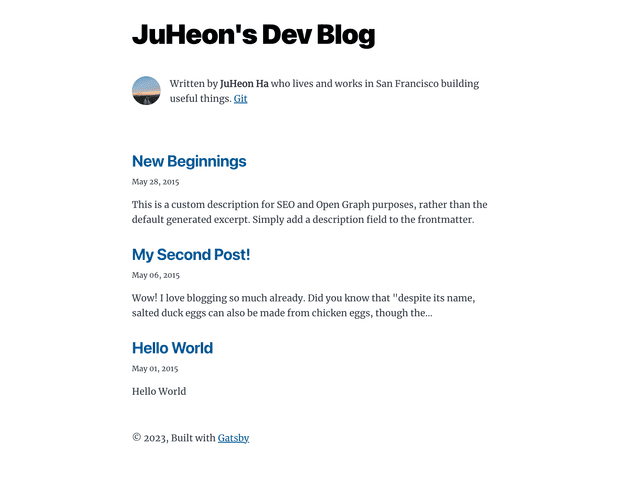
일단 해야할 일을 정해보자.
1. primary-color 정하기
UI의 통일성을 위해서는 꼭 필요하다. 내가 평소에 좋아하는 색인 DodgerBlue 계열의 색을 rgb-picker로 찍어왔다.
2. 내 소개글(profile) 작성하기
이건 간단하다. 한두줄 정도의 소개글과 프로필사진만 업로드하면 된다.
3. 헤더 스타일 변경하기
다른 사람들의 블로그의 헤더가 모두 top-fixed에 full-width인 걸 보아하니, 나도 왠지 그래야만 할 것 같은 기분이 들었다. background-color는 primary-color로 적용하니 꽤 볼만해졌다. 그렇지만 점점 갈수록 다른 블로그들이랑 너무 비슷해져가는데...? 이럴거면 그냥 처음부터 gatsby-start-bee를 받아서 쓸 걸 그랬나...
여기까지 적용해본 결과, 아래와 같이 나온다.
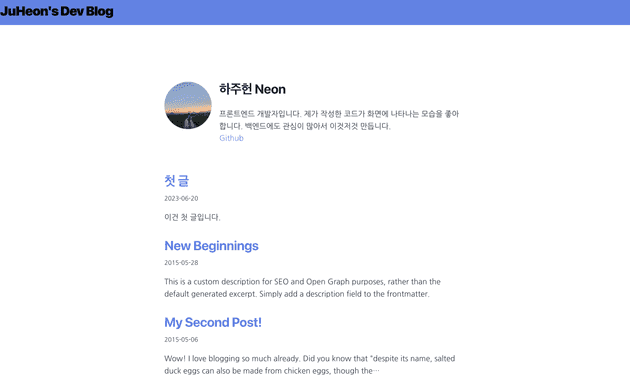
참고 볼 만한 수준은 되었지만, 아직 이정도로는 부족하다.
4. 댓글 작성 기능
utterance를 활용하면 된다. 블로그 댓글을 위한 별도의 public 레포지토리를 만들고나서 연동을 하면 해당 레포지토리의 issue에 글이 올라가게 되고, 이를 댓글처럼 활용할 수 있는 방식이다.
5. 폰트 변경하기
기본으로 깔려있는 폰트는 별로 예쁘지가 않았다. 구글링으로 폰트 변경하는 법을 찾아보니, @fontsource에서 제공해주는 폰트를 npm기반으로 설치할 수 있다고 하더라. 기본 제공되는 한글 폰트는 가짓수가 그리 많지는 않지만 나는 가장 무난한 Noso Sans를 선택했다.
6. 코드블럭 스타일 변경하기
코드블럭 역시 기본으로 제공되는 스타일이 마음에 들지 않았다. 구글링해보니 gatsby-remark-highlight-code라는 플러그인을 제공해주고 있더라. 이런 문제들을 미리 만나고 해결해주시고 블로그에 글을 남겨주신 모든 분들께 감사드린다.
7. 모바일 환경도 신경쓰기
PC 환경에서는 잘 보이는데, 모바일에서 확인해보니 스타일이 깨지는 부분이 많았다. 사실 기술블로그를 주로 읽는 독자들의 대다수는 PC로 접속할 것으로 예상은 되지만, 그렇다고 모바일을 소홀히 할 변명이 되지는 않는다. 당연히 모바일에서도 잘 보여야한다. 헤더의 z-index나 element들의 간격을 조정해서 해결하였다.
8. 나만의 독특함(?)은 뭐가 있을까
사실 여기까지만 진행해도 나름 그럴싸한 UI가 완성되었다. 그렇지만 뭔가 좀 아쉽다. 다른 블로그를 너무 열심히 참고하는 바람에 내 블로그만의 특색이 사라졌다고나 할까? 그래도 나름 뭔가 좀 hooking 한 무언가 있었으면 좋겠다.
음, 생각을 해보자... 나만의 무언가....
그러다가 문득 나의 닉네임이 Neon 이니, 네온사인같은 효과를 적용해보면 좋겠다는 생각이 떠올랐다. 바로 neon sign effect in css로 검색해보니 아니나 다를까, 수많은 구현 방법이 나와있었다. 기본적으로 text-shadow를 활용해서 뒤에 어두운 배경을 갖다대면 네온사인처럼 주변을 밝히는 효과를 낼 수 있었다. 더 참신한 건 animation,keyframes을 이용해서 네온사인이 깜빡이는 효과까지 만들 수 있다!
처음 이걸 본 순간 확 꽂혀서 바로 내 블로그에 도입해보고 싶다는 생각이 들었다. 어려운 테크닉이 들어간 방식도 아니어서 단번에 보고 따라할 수 있었다. 혹시나 코드가 궁금하신 분들은 header-effect.css를 참고하면 된다.
대신에 깜빡이는 효과는 눈이 아프거나 정신 사납다고 느낄 수도 있으니 독자에게 비활성화할 수 있는 방법은 제공해야되겠다고 생각했다. 상태관리 라이브러리를 써야하나 고민했는데 그렇게 복잡할 필요는 없을 것 같다고 판단하여 그냥 localStorage단에서 boolean값을 저장하여 제어하는 방식을 선택했다.
앞으로 적용해 볼 기능들
카테고리
gatsby-starter-bee에서는 기본으로 제공해주는 기능인데, 나는 직접 구현해야한다. 구현 원리는 슥 봤는데 어느정도는 이해하긴 했다. 카테고리 목록을 string[]형태의 constant로 미리 선언해놓고, content/blog/밑의 경로에 선언해둔 카테고리를 디렉토리로 만들어서 포스팅을 집어 넣는다. 그리고 useCategory hook을 호출해서 특정 카테고리 밑에 있는 포스팅들을 다 묶어주는 방식인 것 같다. 머리로는 이해했는데 구현은 한번 해봐야 할 것 같다.
2023.06.23 적용
오늘 하루를 꼬박 투자해서 카테고리 기능을 구현해냈다. 위에 적은 예상 구현 방법은 반은 맞고 반은 틀렸다. 카테고리 리스트는 constant로 미리 선언해둘 필요 없이, 글의 frontmatter에 category라는 속성을 적어주기만 하면 된다. 그러면 index.js에서 모든 글의 frontmatter정보를 긁어와서 map형태로 만들고 unique함수를 거쳐서 유일하게 만들어주면 된다.
여기까지는 Jbee 님이 구현한 방식을 참고했는데, 나는 여기서 더 나아가 카테고리별 글의 '개수'까지 보여주고 싶었다. 기존 방식은 post의 카테고리를 map()함수로 뽑아낸 다음, lodash의 uniq함수를 실행하기 때문에 글의 개수와 관련된 정보는 날라가버린다. 그래서 나는 글의 개수를 보존하기 위해 자료구조 Map을 활용하여 key값은 카테고리 이름, value값은 해당 카테고리 글의 개수를 저장했다.
다크모드
카테고리 기능만큼 우선순위가 높은 기능은 아니라고 생각한다. 이 역시도 gatsby-theme과 관련된 플러그인이 있는 것 같던데, 나중에 적용할 마음이 생기면 찾아보려고 한다.
오픈그래프(검색최적화)
이 부분에 관해서는 나도 아직 모르는 부분이 많아서 차차 공부해가면서 적용해보려고 한다.